끊어진 무선 LAN 연결 수정
목차
소개
이 문서에서는 하나 이상의 AP(액세스 포인트)와 하나 이상의 무선 클라이언트가 있는 무선 LAN의 일반적인 문제를 식별하고 해결하는 데 도움이 되는 정보를 제공합니다.
사전 요구 사항
요구 사항
Cisco에서는 다음 사항에 대해 알고 있는 것이 좋습니다.
-
이더넷, TCP/IP 및 LAN 연결에 대한 기본적인 이해
-
콘솔 연결 또는 웹 브라우저를 통해 디바이스의 관리 페이지에 대한 친숙도 및 액세스 기능
사용되는 구성 요소
이 문서의 정보는 Cisco Aironet 장비를 기반으로 합니다.
Cisco Aironet 장비는 최신 버전의 소프트웨어로 모든 구성 요소를 로드할 때 가장 잘 작동합니다. 트러블슈팅 프로세스 초기에 최신 버전의 소프트웨어로 업그레이드하십시오.
참고: Cisco Wireless Downloads(Cisco Wireless 다운로드)에서 최신 소프트웨어 및 드라이버를 다운로드할 수 있습니다.
이 문서의 정보는 특정 랩 환경의 디바이스를 토대로 작성되었습니다. 이 문서에 사용된 모든 디바이스는 초기화된(기본) 컨피그레이션으로 시작되었습니다. 현재 네트워크가 작동 중인 경우, 모든 명령어의 잠재적인 영향을 미리 숙지하시기 바랍니다.
표기 규칙
문서 규칙에 대한 자세한 내용은 Cisco 기술 팁 표기 규칙을 참고하십시오.
문제 정의
어떤 문제라도 확실하게 이해하는 것이 해결책을 찾는 첫 단계이다. 이는 네트워킹 문제에 적용됩니다. 네트워크는 공통의 목표인 상호 연결을 달성하기 위해 함께 작동하는 여러 부분으로 구성됩니다. 각 조각이 상호 연결에 주는 기여와 각 조각이 마주칠 수 있는 결함을 이해해야 합니다.
트러블슈팅에 대한 일반적인 접근 방식도 중요합니다. 이 문서에서 다루는 방법론 중 하나는 OSI(Open System Interconnection) 모델입니다. 이 방법은 문제를 찾아 해결하기 위해 레이어별로 작동하며 레이어를 건너뛰거나 즉시 결론으로 건너뛰지 않습니다.
이 문서는 문제 해결에 한 발 물러나 있습니다. 이 문서에서는 단순히 RF(Radio Frequency) 연결을 살펴보는 것이 아니라 전체적으로 함께 작동하는 적절한 네트워크 구성 요소를 살펴봅니다.
이 문서에서는 연결 문제의 두 가지 사례를 살펴봅니다.
변경 사항
무선 LAN이 작동 중이었다가 중지된 문제를 해결하려면 한 발 물러서서 "무엇이 변경되었습니까?"라고 질문하십시오.
-
AP 또는 BSE(Base Station Ethernet)의 펌웨어가 변경되었습니까?
-
클라이언트 드라이버가 변경되었습니까?
-
펌웨어 또는 클라이언트 유틸리티를 변경했습니까?
Aironet Client Utility(ACU), NDIS(Network Driver Interface Specification) 드라이버 또는 라디오 펌웨어와 같은 클라이언트 소프트웨어의 어느 한 부분을 업그레이드할 경우 나머지 두 부분을 동시에 릴리스된 개정판으로 업그레이드하십시오. 최신 소프트웨어 릴리스에 대한 Cisco Wireless Downloads를 참조하십시오.
연결 문제 - AP-유선 LAN
이 문서에서는 먼저 네트워크의 계층 구조 때문에 AP-유선 LAN 연결 문제에 대해 설명합니다. AP와 클라이언트 간의 RF 연결은 정상인 경우가 많지만, 실제로는 클라이언트에서 AP를 통해 네트워크의 나머지 영역으로 트래픽이 이동합니다. AP와 나머지 LAN 간에 문제가 있는 경우, 클라이언트가 AP뿐만 아니라 AP를 통해 트래픽을 전달하려고 시도할 때까지 문제를 인식할 수 없습니다.
필터
AP의 이더넷 측 또는 라디오 측에 구성된 필터가 있는 경우 연결 문제를 해결할 때까지 일시적으로 비활성화합니다. 이러한 비활성화는 필터가 문제에 기여하는지 여부를 확인하는 데 도움이 됩니다. 필터가 컨피그레이션의 일부로 유지되는 동안 인터페이스에서 필터를 비활성화할 수 있습니다. 필터가 길거나 복잡한 경우 문제를 일으키는 조건을 격리하기 위해 단계적으로 필터를 다시 활성화합니다. AP에서 필터를 활성화하는 방법에 대한 자세한 내용은 Cisco Aironet 액세스 포인트의 Cisco IOS Software Configuration Guide의 Configuring Filters 섹션을 참조하십시오.
IP 주소 지정
IP 주소 지정은 기본적인 문제이지만, 해당 주제에 코멘트가 필요합니다. AP 또는 무선 클라이언트가 정적으로 주소 지정되는 경우 고정 주소가 실제로 LAN의 나머지 부분과 동일한 네트워크에 있는지 확인하십시오. AP는 BVI 인터페이스에 할당된 IP 주소를 통해 네트워크의 나머지 영역과 통신합니다. IP 주소의 번호가 비슷하고 동일한 서브넷 마스크를 사용해야 합니다. AP는 라우터가 아니며 어떤 라우팅 기능도 수행하지 않습니다. 따라서 AP를 네트워크의 기본 게이트웨이로 간주하지 마십시오. 어떤 디바이스에서도 AP의 IP 주소를 해당 디바이스의 기본 게이트웨이로 구성하지 마십시오.
대부분의 경우 AP와 클라이언트는 DHCP를 통해 IP 주소를 얻습니다. AP가 DHCP를 통해 IP 주소를 수신하도록 구성되었지만 DHCP 서버로부터 유효한 응답을 받지 못한 경우 AP는 다음을 수행합니다.
-
기본 주소 10.0.0.1을 사용합니다.
-
DHCP 서버가 AP에 할당한 마지막 주소를 재사용합니다
동적 주소 수신 실패를 철저하게 조사합니다. 다음을 확인하십시오.
-
DHCP 서버 서비스가 실행되는
-
DHCP 범위가 소진되지 않았는지 확인
-
동일한 세그먼트의 다른 유선 클라이언트를 동적으로 처리할 수 있습니다.
-
AP가 연결된 허브 또는 스위치의 포트 특성 및 구성
-
AP와 스위치 간의 케이블 연결
-
AP의 이더넷 인터페이스 구성
-
두 가지 모두 송수신측에 대한 이더넷 통계입니다.
-
AP
-
AP가 연결되는 허브 또는 스위치의 포트
참고: 이더넷 통계를 분석하는 방법에 대한 자세한 내용은 이 문서의 Statistical Analysis 섹션을 참조하십시오.
-
루트 대 리피터 컨피그레이션
IEEE 802.11 네트워킹 및 AP는 물론 관련 하위 집합 표준에서도 루트 장치는 유선 LAN에 물리적으로 연결된 장치입니다. AP가 리피터로 구성된 경우 해당 AP의 이더넷 인터페이스가 비활성화됩니다. 이는 설계에 의한 것이며 표준에 따라 작동합니다. 인라인 전원을 사용하는 경우 이더넷 인터페이스의 전원 연결은 비활성화되지 않습니다. AP 브라우저 인터페이스의 Summary Status(요약 상태) 창에서 이더넷 포트의 상태를 볼 수 있습니다. 유선 LAN에 대한 AP 연결 문제를 조사할 때는 AP가 적절한 모드(루트 또는 리피터)로 구성되어 있는지 확인하십시오.
루트 디바이스로 구성된 AP에는 다음과 같은 특성이 있습니다.
-
연결을 수락하고 클라이언트 및 리피터와만 통신합니다
-
다른 루트 디바이스와 통신하지 않습니다
-
RF 시스템당 여러 개의 루트 디바이스 중 하나일 수 있습니다
비루트 또는 리피터 디바이스로 구성된 AP에는 다음과 같은 특성이 있습니다.
-
루트 또는 루트에 연결된 다른 비루트와 연결하고 통신합니다
-
AP가 루트에 등록된 경우 연결을 수락하고 클라이언트 및 리피터와만 통신합니다.
현재 소프트웨어 버전에서는 브리지 모드로 구성된 AP도 무선 클라이언트를 연결할 수 있습니다. 그러나 정상적인 무선 연결을 위해서는 AP가 루트 모드로 구성되어야 합니다. 자세한 내용은 Cisco IOS Software 컨피그레이션 가이드의 무선 설정 구성 섹션을 참조하십시오.
디바이스 컨피그레이션
AP가 연결된 스위치 포트가 올바르게 구성되었는지 확인합니다. AP에 여러 VLAN이 구성된 경우 스위치 포트를 트렁크 포트로 구성합니다. 모든 무선 클라이언트가 동일한 VLAN에 속하는 경우 스위치 포트를 액세스 포트로 구성할 수 있습니다. 무선 VLAN이 트렁크 포트에서 허용되는지 확인하십시오. 그렇지 않으면 VLAN의 트래픽이 스위치를 통해 허용되지 않습니다. 스위치를 구성하는 방법에 대한 자세한 내용은 Cisco Aironet 무선 장비와 함께 VLAN 사용을 참조하십시오.
포트 고려 사항
가능한 한 속도와 이중 기능을 일치시키십시오. 속도 및 양방향을 하드 설정한 값은 자동 협상된 값보다 더 잘 작동하는 경향이 있습니다. AP가 연결된 포트와 AP 이더넷 포트에 대해 동일하게 주의를 기울입니다. AP를 특정 속도 및 이중 값으로 하드 설정하는 경우 AP가 연결되는 스위치 또는 허브의 포트도 하드 설정합니다. 10/100Mbps 자동 감지 허브와 같이 관리가 어려운 디바이스를 사용할 때는 주의해야 합니다. 동일한 허브에서 이 두 속도를 혼합하면 문제가 발생할 수 있습니다. 이 문서의 Statistical Analysis 섹션에서는 허브 또는 스위치의 포트가 의심스러울 수 있는 조건에 대해 설명합니다. 문제를 격리하기 위해 포트를 변경하거나 허브, 스위치 또는 케이블에서 스왑해야 할 수 있습니다.
물리적 연결
물리적 연결은 종종 시작할 지점입니다. AP가 straight-through 케이블로 허브 또는 스위치에 연결되어 있는지 확인합니다. AP가 업링크 포트에 연결되거나 엔드 PC에 직접 연결된 경우에는 크로스오버 케이블이 필요합니다. 길이가 1m(약 3피트) 이상인 케이블을 사용합니다. 다음 표의 이더넷 케이블 길이 권장 사항을 초과하지 마십시오.
| Cable Type | 길이 |
|---|---|
| 동축 10BASE-2 | 185m/607피트 |
| 카테고리 5 10BASE-T | 100m/328피트 |
연결 문제 - 무선 클라이언트와 AP/기지국 간(무선 링크)
클라이언트 문제를 해결할 때 증상이 단일 클라이언트에 표시되는지 아니면 모든 클라이언트에 표시되는지를 격리해야 합니다. 모든 클라이언트에서 증상이 동일한 경우 문제가 AP 컨피그레이션 또는 클라이언트가 아닌 유선 LAN에 연결되는 것일 수 있습니다. 유선 LAN에 대한 AP 연결이 의심스러운 경우 이 문서의 연결 문제—AP에서 유선 LAN으로 섹션에 시간을 보내면 문제를 더 빨리 해결할 수 있습니다.
연결
무선 링크가 작동하는지 확인합니다. 이러한 결정을 내리는 가장 쉽고 일반적인 방법은 ACU, ADU, Base Station Client Utility 또는 AP 관리 페이지를 열고 IP 주소에 대한 연결이 있는지 확인하는 것입니다. 다음 예에서는 ACU의 모양을 보여 줍니다.
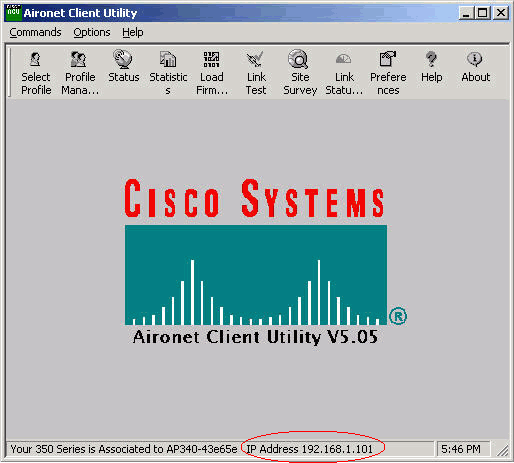
클라이언트가 IP 주소가 아닌 MAC 주소에 연결된 경우 가장 일반적인 문제는 WEP(Wired Equivalent Privacy) 키의 불일치입니다. AP/기지국 및 클라이언트 카드 모두에서 WEP를 재구성합니다. 다음 항목이 일치하는지 확인합니다.
-
키 값 및 길이
-
키 입력 방법
키 입력 방법은 16진수 또는 ASCII입니다.
-
인증
개방, 공유 또는 EAP(Extensible Authentication Protocol) 중 어떤 것이든 인증은 동일해야 합니다.
다음은 MAC 주소와 연결되었지만 IP 주소는 연결되지 않은 클라이언트의 예입니다.
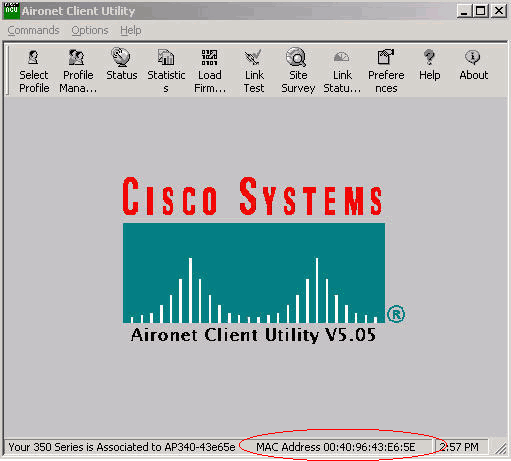
참고: 일부 비 Cisco AP의 경우 이 창에는 MAC 주소와 연결된 AP가 표시될 수 있습니다. 이 경우 컨피그레이션을 다시 확인하고 다음으로 이동하여 IP 주소 확인을 수행합니다. IP 주소 확인 절차에 대해서는 이 문서의 IP 주소 섹션을 참조하십시오.
클라이언트가 연결되지 않은 경우 다음을 확인하십시오.
-
AP 로그의 모든 항목
항목은 클라이언트가 연결되지 않는 이유를 나타낼 수 있습니다.
-
클라이언트에서 신호 강도를 확인합니다. 좋은 신호 강도는 적절한 통신을 위해 필수적이다. 신호 강도가 좋으면 AP의 전원 수준을 높이거나 연결할 클라이언트 위치를 변경할 수 있습니다.
참고: AP에 너무 많은 전력이 공급되면 커버리지가 원하는 영역 밖으로 확장되어 네트워크에 노출될 위험이 있습니다.
-
클라이언트에 구성된 SSID(Service Set Identifier)가 AP에 구성된 SSID와 일치하는지 여부
AP 브라우저 인터페이스의 Express Setup(빠른 설정) 페이지를 선택합니다.
연결 문제가 해결될 때까지 일시적으로 WEP/LEAP(Light EAP)/EAP를 비활성화합니다. 비활성화하면 인증의 일부 부분이 문제에 영향을 미치는지 확인하는 데 도움이 됩니다. AP 및 클라이언트가 컨피그레이션의 일부로 남아 있는 동안 인증을 비활성화할 수 있습니다. 인증이 복잡한 경우, 문제를 일으키는 인증 측면을 격리하기 위해 단계적으로 다시 활성화합니다.
RF 문제
무선 네트워크를 설치하려면 사이트 설문조사가 필요합니다. 모든 재고가 있는 정상 작동 조건에서 실제 사이트에 대한 사이트 조사를 수행합니다. RF 동작은 사이트의 물리적 특성에 따라 다르므로 이러한 설문조사는 매우 중요합니다. 사이트 설문조사를 실시하지 않고는 행동을 정확하게 예측할 수 없다. 예를 들어 비가 내린 후 목재 지붕이 젖었을 때 특정 위치나 특정 환경 조건에서 간헐적인 연결이 발생할 수 있습니다. 간헐적 연결은 사이트 조사가 수행되지 않았거나 사이트 조사에서 이러한 요인을 고려하지 않았음을 나타낼 수 있습니다. 사이트 설문조사에 대한 자세한 내용은 무선 사이트 설문조사 FAQ를 참조하십시오.
ACU가 있는 PC의 클라이언트 어댑터를 사용하여 신호 강도를 확인하는 경우, ACU의 관심 지점에서 사이트 설문조사 옵션을 실행하십시오.
IP 주소 지정
클라이언트는 DHCP를 통해 고정으로 또는 동적으로 주소를 지정할 수 있습니다. 기지국이 케이블, DSL(Digital Subscriber Line) 또는 PPPoE(PPP over Ethernet) 모드인 경우 기지국은 무선 네트워크에 대한 DHCP 서버 역할을 합니다. AP는 기본적으로 DHCP 패킷을 이더넷 측에서 무선 측으로 전달하지 않습니다.
WEP 키가 일치하지 않으면 DHCP가 작동하지 않습니다. 이 문서의 연결 문제—무선 클라이언트와 AP/기지국 간(무선 링크) 섹션을 참조하십시오.
Microsoft Windows 운영 체제가 설치된 PC에서 IP 주소를 확인하려면 다음 단계를 완료하십시오.
-
명령 창을 열려면 Start(시작) > Run(실행)을 선택합니다.
-
이 단계에 나열된 적절한 명령을 실행하고 OK(확인)를 클릭합니다.
-
Windows ME, Windows 2000, Windows NT 및 Windows XP—cmd
-
Windows 98 및 Windows 95—명령
-
-
IP 주소를 표시하려면 명령 창에서 (이 단계에 나열된) 적절한 명령을 실행합니다.
-
Windows ME, Windows 2000, Windows NT 및 Windows XP - ipconfig
-
Windows 98 및 Windows 95—winipcfg
표시되는 결과는 다음 두 가지 예 중 하나와 같습니다.
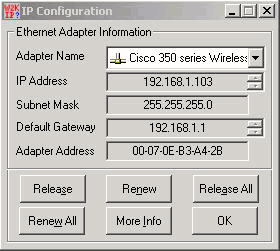
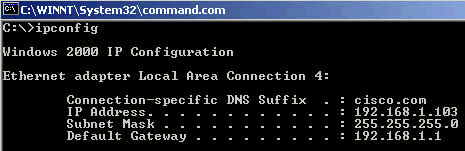
-
이러한 예와 유사한 출력이 있는 경우 연결을 확인하려면 다음 단계를 수행하십시오.
-
모든 필드가 완료되었는지 확인합니다.
모든 필드가 작성되지 않은 경우 DHCP 서버에 문제가 있을 수 있습니다. 또는 고정 컨피그레이션을 사용하는 경우 IP 컨피그레이션에 문제가 있을 수 있습니다.
-
LAN의 모든 디바이스에 대해 서브넷 마스크가 동일한지 확인합니다.
-
기본 게이트웨이에 대한 연결을 확인하려면 기본 게이트웨이 IP 주소를 ping합니다.
명령 창에서 ping x.x.x 명령을 실행합니다.
참고: 이 명령에서 x.x.x.x는 기본 게이트웨이의 IP 주소입니다.
Ping에 실패한 경우 이 문서의 연결 문제—유선 LAN에 대한 AP 섹션을 참조하십시오.
-
인터넷에 대한 연결을 확인하려면 ping www.cisco.com 명령을 실행합니다.
이 Ping에 성공하면 웹 페이지를 탐색할 수 있는 인터넷에 연결되어 있습니다. Ping에 성공하지 못하면 브라우저 설정에 문제가 발생할 수 있습니다. 5단계로 이동합니다.
-
4단계에서 ping이 실패하면 IP 주소 198.133.219.25를 ping해 봅니다.
참고: Cisco.com의 IP 주소입니다.
이 ping에 성공하면 DNS(Domain Name System)에 문제가 있습니다. DNS 서버가 나열되지 않는 것이 가장 큰 문제입니다. 명령 창에서 ipconfig /all을 실행하고 하나 이상의 DNS 서버가 나열되는지 확인합니다. 나열된 DNS 서버가 없으면 다음 항목을 확인하십시오.
-
DHCP 서버(DHCP가 사용되는 경우)
DHCP 서버는 DNS 서버 주소를 할당해야 합니다.
-
Windows IP 컨피그레이션(고정 컨피그레이션을 사용하는 경우)
-
구성된 인증 없이 클라이언트가 연결되지 않을 경우 클라이언트와 AP의 송신 및 수신 측면에 대한 무선 통계를 분석합니다. 라디오 통계 분석에 대한 자세한 내용은 이 문서의 통계 분석 섹션을 참조하십시오.
클라이언트가 DHCP 서버에서 IP 주소를 수신하지 않음
AP를 DHCP 서버로 구성하여 무선 클라이언트에 IP 주소를 제공할 수도 있습니다. 그러나 AP가 DHCP 서버로 구성되어 있으면 IP 주소 풀이 올바르게 정의되어 있어도 무선 클라이언트가 IP 주소를 가져오지 못하는 경우가 있습니다. 그 이유 중 하나는 정의된 AP 및 IP 주소 풀의 인터페이스 BVI IP 주소가 동일한 IP 주소 범위 내에 있지 않을 수 있기 때문입니다. 이 경우 AP를 네트워크의 DHCP 서버로 가리키려면 AP의 이더넷 인터페이스에서 ip helper 명령을 사용합니다.
ap(config)#interface fastethernet 0
ap(config-if)ip helper <ip address of the DHCP server>
AP를 DHCP 서버로 구성하면 서브넷의 디바이스에 IP 주소를 할당합니다. 디바이스는 서브넷의 다른 디바이스와 통신하지만 그 이외에는 통신하지 않습니다. 데이터가 서브넷을 통과해야 하는 경우 기본 라우터를 할당해야 합니다. 기본 라우터의 IP 주소는 DHCP 서버로 구성된 AP와 동일한 서브넷에 있어야 합니다.
드라이버 및 펌웨어 문제
클라이언트 측에서 모든 것이 제자리에 있다는 것도 마찬가지로 중요합니다. 클라이언트 측에서 다음 검사를 완료합니다.
-
클라이언트가 시스템에 제대로 설치되어 있는지 확인합니다. Windows 장치 관리자 화면에서 클라이언트 카드의 상태를 확인할 수 있습니다. 이 장치가 제대로 작동하고 있음을 나타내는 메시지를 확인합니다. 존재하지 않으면 드라이버가 제대로 설치되지 않은 것입니다. 드라이버를 제거하고 컴퓨터에 다시 설치하십시오. 드라이버를 제거하려면 장치 관리자 화면에서 무선 어댑터를 마우스 오른쪽 단추로 클릭하고 제거 를 클릭합니다. 클라이언트 어댑터를 다시 설치하는 방법에 대한 자세한 내용은 Cisco Aironet 340, 350 및 CB20A Wireless LAN Client Adapters Installation and Configuration Guide for Windows의 Installing the Client Adapter 섹션을 참조하십시오.
참고: ACU를 사용하여 클라이언트 카드를 구성하는 경우 ACU에서 라디오가 비활성화되어 있지 않은지 확인하십시오. 또한 Windows 제어판의 네트워크 연결에서 카드의 상태가 활성화되어 있는지 확인합니다.
-
클라이언트 카드가 컴퓨터에서 인식되지 않는 경우가 있습니다. 그런 경우에는 다른 슬롯에 카드를 꽂아 보십시오. 작동하지 않을 경우 다른 컴퓨터에서 시도하십시오. 설치 시 발생하는 문제에 대한 자세한 내용은 Cisco Aironet 340, 350 및 CB20A Wireless LAN Client Adapters Installation and Configuration Guide for Windows의 문제 해결 섹션을 참조하십시오.
-
단일 클라이언트에서만 연결 문제가 발견되면 해당 클라이언트의 드라이버와 펌웨어를 업그레이드합니다. 대부분의 클라이언트에서 연결 문제가 발견되고 다른 문제가 배제된 경우 AP 업그레이드를 선택합니다.
LED 표시등
표시등은 경우에 따라 무결성이 의심스러운 디바이스의 상태를 확인하는 데 도움이 될 수 있습니다. 다음 디바이스 중 하나에서 표시등을 확인할 수 있습니다.
-
클라이언트 어댑터
-
AP
-
기지국
-
브리지
표시등 설명을 찾으려면 각 무선 장치에 대한 Fixed and Mobile Wireless Solution 제품 설명서를 참조하십시오.
통계 분석
유선 측 및 무선 측 통계를 모두 해석하는 방법에 대한 자세한 내용은 Cisco Aironet 340 Series Bridge의 오류 통계를 참조하십시오. 이 문서의 제목은 달리 의미를 지니지만 통계의 해석은 두 제품 모두 동일하다.
전송 통계
유선 이더넷 측은 전이중일 수 있지만 무선 측은 전이중이 아닙니다. 무선에 전송할 패킷이 있는 경우, 동일한 채널 또는 동일한 주파수에서 다른 무선에 의한 전송 중에는 무선이 전송하지 않습니다. 이러한 상황이 발생하면 HOLDOFFS 통계 카운터가 증가합니다. 디바이스가 이더넷 인터페이스에서 패킷을 계속 수신하지만 홀드오프로 인해 무선 인터페이스를 통해 패킷을 전송할 수 없는 경우, 아웃바운드 패킷을 유지하도록 설계된 버퍼가 매우 빠르게 채워집니다. 버퍼가 얼마나 빨리 채워지는가는 트래픽 흐름과 볼륨에 따라 달라집니다. 버퍼가 오버플로되면 초과 패킷은 폐기되고 QUEUE FULL DISCARDS 통계 카운터는 증가합니다. 메시지는 AP의 콘솔 또는 오류 로그에 표시될 수 있습니다.
디바이스의 라디오가 패킷을 전송하는 경우, 수신 디바이스는 수신 디바이스에 다시 확인 응답을 전송해야 합니다. 그러면 전송 디바이스는 전송 대기열의 다음 패킷으로 이동할 수 있습니다. 전송 디바이스가 확인 응답을 수신하지 않으면, 수신 디바이스로부터 확인 응답을 수신할 때까지 디바이스는 동일한 패킷을 다시 전송합니다. 디바이스가 동일한 패킷을 두 번 이상 전송하면 RETRIES 통계 카운터가 증가합니다. 이 경우 다음 두 가지 경우 중 하나를 가정할 수 있습니다.
-
수신 장치가 승인을 보내지 않았습니다.
-
수신 장치는 확인 응답을 전송했지만 전송 장치가 확인 응답을 수신하지 않았습니다. 따라서 전송기는 패킷을 재전송합니다.
이러한 통계는 기본적으로 물리적 하드웨어의 오류를 나타내지 않습니다.이러한 모든 통계는 AP와 클라이언트 간의 RF 링크 품질에 문제가 있음을 나타냅니다. 올바른 RF 링크를 설정하는 방법에 대한 자세한 내용은 Cisco Unified Wireless Network의 Troubleshooting Client Issues(클라이언트 문제 해결)의 RF Issues(RF 문제) 섹션을 참조하십시오.
통계 수신
디바이스의 라디오가 성공적으로 패킷을 수신하면 디바이스는 수신 확인을 전송 디바이스로 다시 전송합니다. 그러면 전송 디바이스는 전송 대기열의 다음 패킷으로 이동할 수 있습니다. 송신 디바이스가 확인 응답을 수신하지 않으면, 디바이스는 수신 디바이스로부터 확인 응답을 수신할 때까지 동일한 패킷을 다시 전송한다. 디바이스가 동일한 패킷을 두 번 이상 수신하면 DUPLICATE FRAMES 통계 카운터가 증가합니다. 이 경우 다음 두 가지 경우 중 하나를 가정할 수 있습니다.
-
수신 장치가 승인을 보내지 않았습니다.
-
수신 장치는 확인 응답을 전송했지만 전송 장치가 확인 응답을 수신하지 않았습니다. 따라서 전송기는 패킷을 재전송합니다.
디바이스의 라디오가 성공적으로 패킷을 수신하고 승인을 성공적으로 전송한 후 디바이스는 패킷의 정확성을 검사합니다. 디바이스는 패킷에 대한 CRC(Cyclic Redundancy Check) 값을 계산하고 이 CRC 값을 패킷에 포함된 CRC 값과 비교합니다. 계산된 값이 패킷에 포함된 값과 일치하지 않으면 패킷이 폐기되고 CRC Errors 통계 카운터가 증가합니다. CRC 오류가 있다고 해서 디바이스에 하드웨어 문제가 있는 것은 아닙니다. 디바이스는 패킷을 단순히 수신한 경우 패킷을 손상시키지 않았습니다. 대부분의 경우 다음과 같은 이유 중 하나로 일치하지 않는 CRC 값이 계산됩니다.
-
RF 환경의 간섭과 노이즈로 인해 전송 중에 패킷이 손상됩니다.
-
시작 디바이스가 패킷의 초기 구축 과정에서 CRC 값을 잘못 계산했습니다.
어느 경우든, 수신 장치는 장치가 수신하는 패킷의 CRC 값을 단순히 계산한다. 오류 통계에 표시되는 내용과 오류 수정 방법에 대한 자세한 내용은 Cisco Aironet 340 Series Bridge의 오류 통계를 참조하십시오.
추가 문제 해결 도움말
연결 문제 해결에 대한 추가 지원을 받으려면 Cisco Technical Support에 서비스 요청을 생성합니다. TAC Service Request Tool(등록된 고객만 해당)을 사용합니다. 800 553-2447로 전화하여 Cisco 기술 지원에 문의할 수도 있습니다. 온라인 케이스와 함께 이 목록에 정보를 포함하거나 전화를 걸 때 사용할 수 있는 정보를 확보하십시오.
-
관련된 각 장치의 일련 번호
-
관련된 각 장치의 모델 번호
-
관련된 각 디바이스의 펌웨어 버전
-
무선 LAN의 토폴로지에 대한 간단한 설명
관련 정보
개정 이력
| 개정 | 게시 날짜 | 의견 |
|---|---|---|
1.0 |
14-Jan-2003 |
최초 릴리스 |
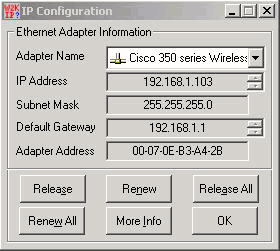
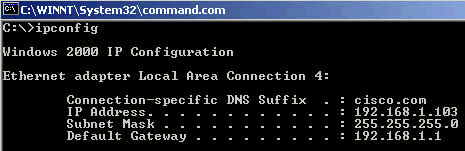
 피드백
피드백